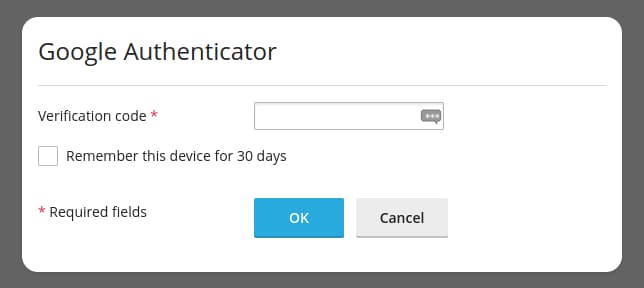Σε αυτό τον οδηγό, θα σου δείξουμε πως θα ρυθμίσεις το Two-Factor Authentication στο Plesk σου, έτσι ώστε να κάνεις ασφαλή την σύνδεση σου σε αυτό.
Τι είναι το 2FA;
Το 2FA ή Two-factor Authentication, στα ελληνικά μεταφράζεται ως έλεγχος ταυτότητας δύο παραγόντων. Πρακτικά προσθέτει ένα έξτρα επίπεδο ασφαλείας, αφού μετά το username και το password σου, ζητάει έναν ακόμα τρόπο ταυτοποίησης.
Πώς το ενεργοποιώ στο Plesk μου;
Τo Plesk παρέχει υπηρεσία για 2FA. Θα συνδεθείς σε αυτό και στην συνέχεια θα επιλέξεις το Google Authenticator, από την δεξιά στήλη.
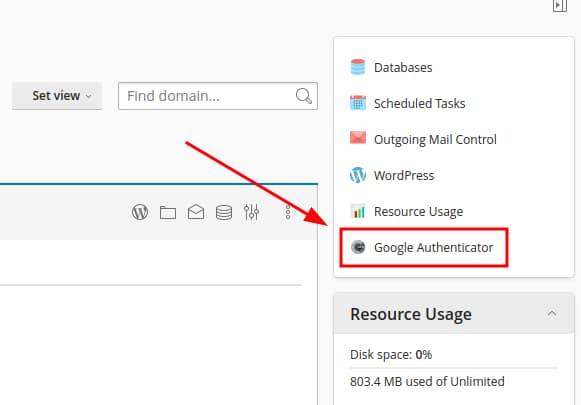
Στο επόμενο βήμα πατάς το checkbox, Enable Multi-factor Authentication.
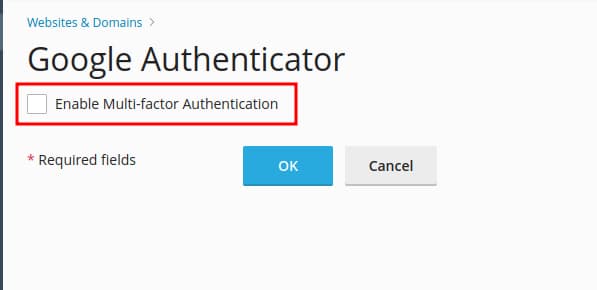
Στην συνέχεια, έχει έρθει η ώρα να συνδέσεις την εφαρμογή σου. Στο σχετικό βήμα θα πρέπει να έχεις στο κινητό σου τηλέφωνο την εφαρμογή Google Authenticator.
Αφού την κατεβάσεις, σκανάρεις τον κωδικό QR που θα υπάρχει στην σχετική επιλογή. Κατά το σκανάρισμα, η εφαρμογή θα σου εμφανίσει έναν κωδικό επιβεβαίωσης που θα πρέπει να εφαρμόσεις στο πεδίο Verification code.
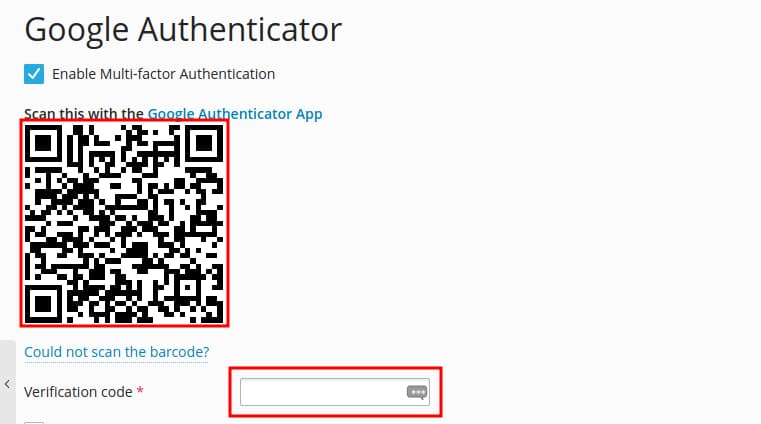
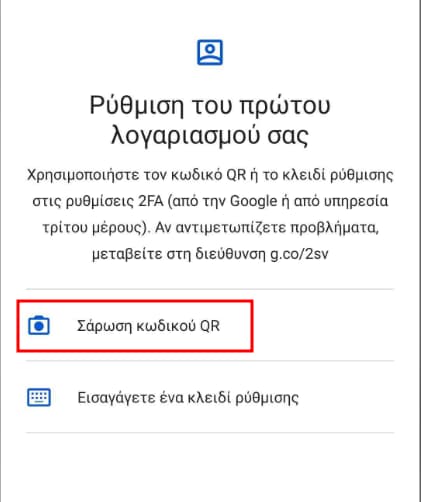
Ακόμα, στο κάτω checkbox Enable “Remember Device” functionality, εάν το ενεργοποιήσεις θα εμφανίζεται κατά την εισαγωγή του κωδικού αυθεντικοποίησης και επιλογή όπου θα μπορείς να επιλέξεις για να θεωρείται ασφαλής η σύνδεση σου σε αυτό τον browser. Όπως είναι λογικό, εάν ενεργοποιήσεις και το checkbox Pre-select “Remember Device” checkbox, θα είναι προεπιλεγμένα ενεργοποιημένη η παραπάνω επιλογή επιλογή. Τέλος στο πεδίο Remember device in days θα επιλέξεις τις ημέρες που επιθυμείς να θεωρείται ο browser ασφαλής.
Αφού ολοκληρώσεις τα παραπάνω, πατάς το πλήκτρο ΟΚ.
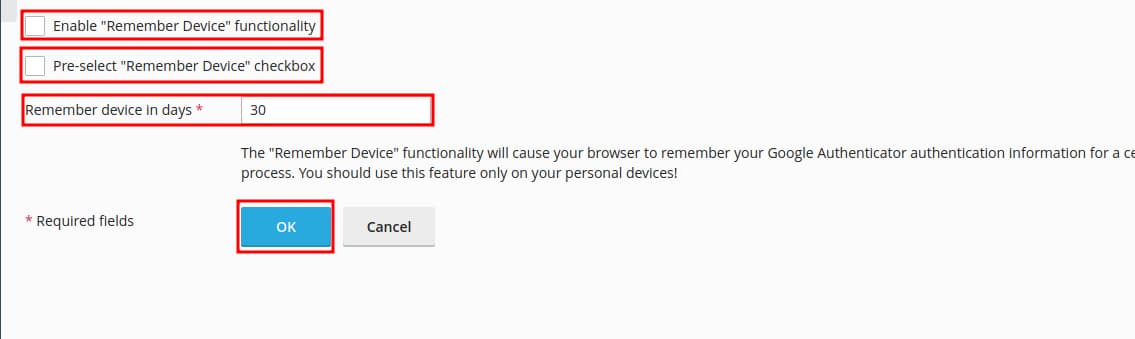
Πώς χρησιμοποιώ το 2FA;
Την επόμενη φορά που θα δοκιμάσεις να συνδεθείς στον λογαριασμό σου στο Plesk, θα σου εμφανίσει τα κλασσικά στοιχεία σύνδεσης (username, password).
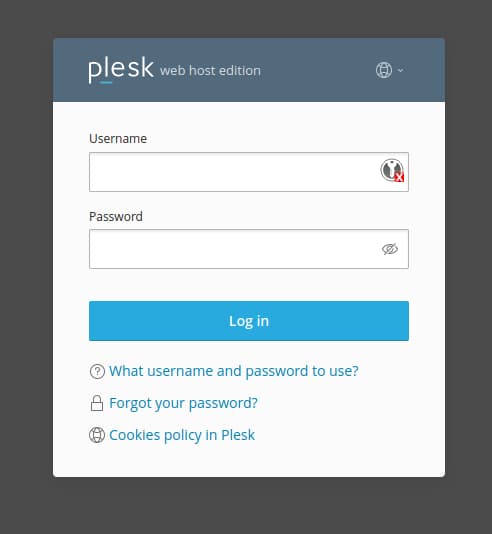
Στο επόμενο βήμα, θα σου εμφανίσει ένα πεδίο όπου θα δηλώσεις τον κωδικό ασφαλείας του 2FA. Τον συγκεκριμένο κωδικό, θα τον βρεις μέσα στην εφαρμογή Google Authenticator. Αφού τον δηλώσεις και πατήσεις το πλήκτρο OK, θα συνδεθείς στο Plesk σου.